CAD阵列命令
CAD阵列命令,不知道大家在绘图时有没有用到过?有很多新手不知道如何去使用它,其实运用好这个指令,可以减去很多繁琐的步骤,帮助大家提高制图速度。CAD阵列包含三种排列形式,下面的教程我们以CAD矩形阵列为例,为大家具体讲解操作一下,如果你现在还不会使用的话,那就看看下面的教程吧。
CAD阵列命令如何使用?
CAD阵列命令,不知道大家在绘图时有没有用到过?有很多新手不知道如何去使用它,其实运用好这个指令,可以减去很多繁琐的步骤,帮助大家提高制图速度。CAD阵列包含三种排列形式,下面的教程我们以CAD矩形阵列为例,为大家具体讲解操作一下,如果你现在还不会使用的话,那就看看下面的教程吧。
1.以一个正方形为例,给大家做个演示。
2.然后CAD中找到矩阵这个命令的图标点击它。
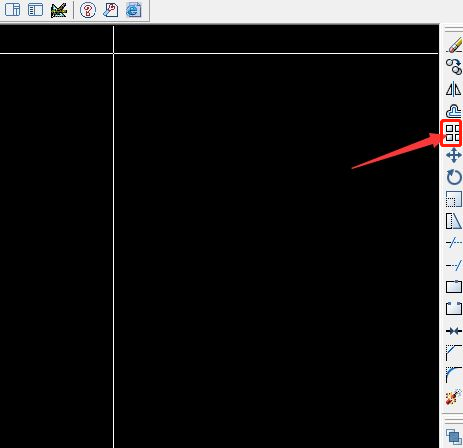
3.然后输入你想要的行与列的数量,然后再确定他们的中心间距,也可以加入角度。
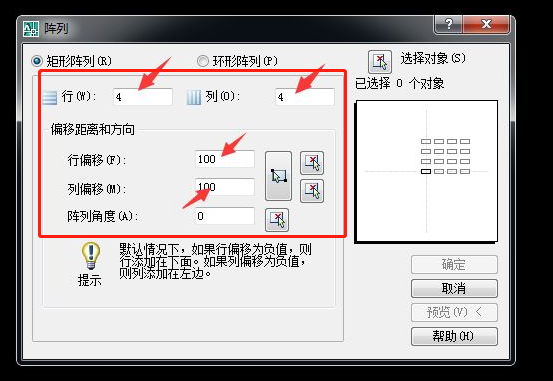
4.然后点击选择对象。
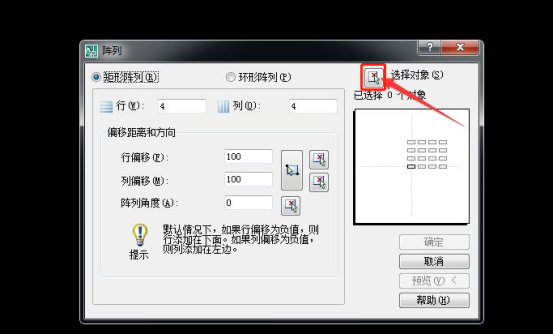
5.把你想输入的图形框选出来。
6.然后点击阵列栏中的确定,来完成命令。
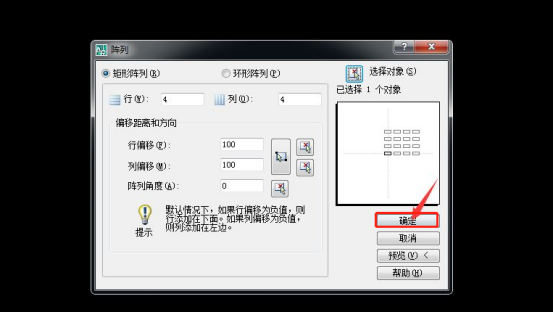
7.这个时候,就可以看到你刚刚输入的图形已经完成了。
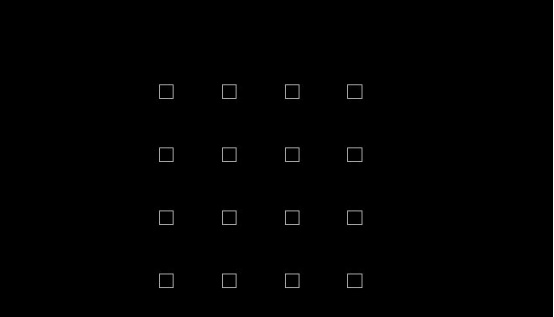
上述教程通过一步一步的实际操作,为大家分享了CAD阵列命令的使用方法。CAD阵列可以是矩形阵列,环形阵列和路径阵列,三种阵列方式。在制图时大家可以选择一种,贴合自己制图要求的CAD阵列,这个指令对辅助制图能起到很好的效果,而且能减少很多繁琐的步骤,缩短大家的制图时间,今天的教程大家都学会了吧,希望今天分享的这个小技巧,可以给大家提供帮助。
本篇文章使用以下硬件型号:联想小新Air15;系统版本:win10;软件版本:AutoCAD(2013)。
CAD阵列命令怎么使用?
CAD软件是专业的图纸绘制和修改软件,在使用CAD软件的过程中,有很多命令可以使用,这些命令结合快捷键可以使我们更迅速的到底命令中,提高我们整体的图纸绘制效率,其中,有一个CAD阵列命令不知道你有没有使用过?很多新手可能对于这个命令还不太熟悉和了解,下边,我们就一起看看CAD阵列命令怎么使用,使用它能够达到怎样的效果。
1、首先,我们需要将CAD软件打开,进入CAD的操作界面

2、我们可以找到圆形命令,绘制一个圆形,便于演示操作使用。
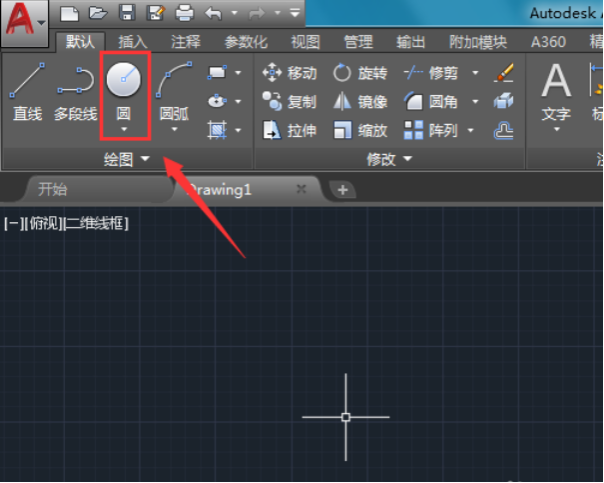
3、我们绘制好圆形之后,在工具区里找到阵列选项内的矩形阵列选项。其实,还有很多不同的阵列命令,大家到时候可以根据自己的工作需要进行选择。
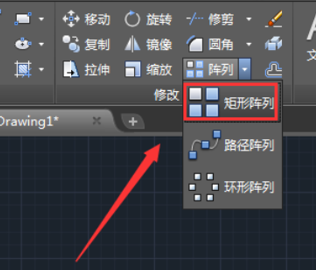
4、点击矩形阵列选项,会提示我们选择对象,我们选择刚刚绘制的圆形,然后在上面的设置里设置行数和列数,这个根据需要随意设置。

5、设置好行数和列数之后,可以看到矩形阵列后的效果。

CAD阵列命令可以说很方便操作,而且效果不错,如果需要同样的图形阵列呈现在图纸上,这样的操作会比复制或者反复绘制方便快捷的多!如果你还没有尝试过CAD阵列命令,可以按照分享步骤操练试试看,看看其他的阵列选择有什么不一样的视觉效果!
本篇文章使用以下硬件型号:联想小新Air15;系统版本:win10;软件版本:AutoCAD2008。

